Win11安卓子系统一直启动怎么办? Win11安卓子系统无法启动解决办法
(福利推荐:你还在原价购买阿里云服务器?现在阿里云0.8折限时抢购活动来啦!4核8G企业云服务器仅2998元/3年,立即抢购>>>:9i0i.cn/aliyun)
相信许多小伙伴安装Win11都是为了系统自带的安卓子系统。但是不少用户在安装了Win11的安卓子系统之后却发现无法启动安卓子系统,该怎么解决安卓子系统无法正常使用的问题呢?下面我们就来看看详细的教程。
Win11安卓子系统无法启动怎么解决?
安卓子系统运行中常见的问题一般都可得到解决和修复。

Windows 11 安卓子系统目前仍在公测阶段,确实可能会出现很多意外问题。
相信很多读者已经安装上了微软最新发布的 WSA(适用于 Android 的 Windows 11 子系统),软餐同时看到不少读者的问题反馈,他们表示在 Win11 上已经成功安装了安卓子系统,但重新开机后,安卓子系统却无法正常运行。
常见问题有:
安卓子系统设置界面提示 “IP 地址不可用”(Hyper-V 虚拟化已开启,但仍无法获取 IP 地址)
安卓子系统的 “文件” 应用点击无反应;
开发者选项无法打开;
已安装的安卓应用程序点击没反应/无法运行
由于 Windows 11 上的安卓子系统仍在公测阶段,确实可能会出现很多意想不到的问题,如果你经过排查无济于事,可以尝试重置安卓子系统,上述问题一般都可得到解决和修复。
在 Windows 11 上重置安卓子系统(WSA)

只需进入 Windows 11 设置 – 应用 – 应用和功能,找到已安装的 Windows 11 安卓子系统(界面上显示为 Windows Subsystem for Android),选择菜单上的「高级选项」。
接着在安卓子系统的高级选项界面,找到「重置」选项,对 WSA 进行重置,重置过程需要一分钟左右即可完成,重置安卓子系统不会影响之前已安装的 Android 应用程序,它们仍会保留。
重置完成,重新运行 Windows 11 安卓系统,你遇到的问题一般都会得到修复。

方法二:
1、确认BIOS中已经开启虚拟化
按“ctrl+alt+del”打开任务管理器,点击“性能-》CPU”会显示是否开启“虚拟化”。

2、必须安装Windows自带的虚拟机软件hyper-v、虚拟机平台。
进入“设置 -》 应用 -》 可选功能 -》 更多Windows功能 ”找到并安装“hyper-v”和“虚拟机平台”完成后必须重启电脑。

3、上述功能都正常,就有可能是关闭了“虚拟化的安全”功能导致
按Win+X快捷键,选择“Window 终端(管理员)”,
输入命令“ bcdedit /set hypervisorlaunchtype auto”回车,重启电脑即可解决。
注意:开启“虚拟化的安全”功能会导致,雷电、MUMU等安卓模拟器无法启动~

以上就是 Win11安卓子系统无法启动解决办法,希望大家喜欢,请继续关注程序员之家。
相关推荐:
升级win11系统后搜索不到wifi怎么办? Win11没有wifi信号的解决办法
win11输入体验弹窗怎么关闭? Win11退出Windows输入体验的方法
win11图片不显示预览图怎么办? Win11图片预览缩略图不显示的技巧
相关文章
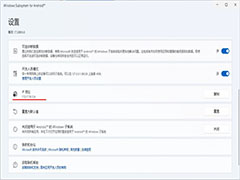 Win11安卓子系统提示IP地址不可用怎么办?Win11系统是可以安装安卓app的,安卓子系统在使用的时候提示IP地址不可用,该怎么办呢?下面我们就来看看详细的教程2022-01-11
Win11安卓子系统提示IP地址不可用怎么办?Win11系统是可以安装安卓app的,安卓子系统在使用的时候提示IP地址不可用,该怎么办呢?下面我们就来看看详细的教程2022-01-11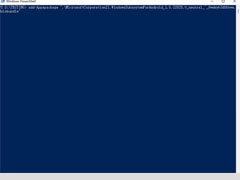 如何在 Win11 安卓子系统上使用屏幕阅读器?本文就为大家带来了Win11安卓子系统使用屏幕阅读器教程,需要的朋友一起看看吧2022-01-05
如何在 Win11 安卓子系统上使用屏幕阅读器?本文就为大家带来了Win11安卓子系统使用屏幕阅读器教程,需要的朋友一起看看吧2022-01-05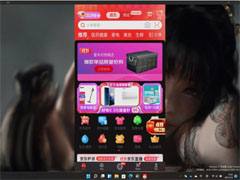 Win11安卓子系统运行App全屏已显示桌面主题背景壁纸,下文小编为大家带来了详细介绍,感兴趣的朋友一起看看吧2021-11-10
Win11安卓子系统运行App全屏已显示桌面主题背景壁纸,下文小编为大家带来了详细介绍,感兴趣的朋友一起看看吧2021-11-10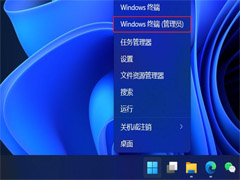
Win11安卓子系统 root 详细教程:无需借助 Linux,可运行 Magisk
Win11安卓子系统 root 详细教程:无需借助 Linux,可运行 Magisk,下文将为大家带来详细介绍,感兴趣的朋友一起看看吧2021-10-28
微软 Win11 安卓子系统安装 Google Play 商店详细教程
今天为大家带来了微软 Win11 安卓子系统安装 Google Play 商店详细教程,感兴趣的朋友一起看看吧2021-10-26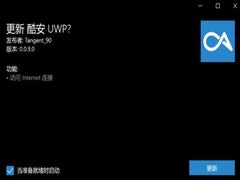
Win11怎么双击APK直接安装?无需Amazon安装Win11安卓子系统APK应用教程
Win11正式版怎么安装安卓子系统?这里为大家整理了两款Win11安卓必备辅助工具,APK-Installer和WSA 工具箱,免亚马逊账号和ADB命令,简单好用,具体教程请参考本文2021-10-25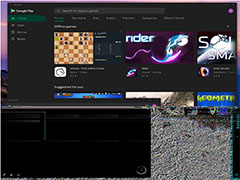
微软 Win11 安卓子系统成功安装上 Google Play 服务和商店
Windows 黑客开发者 ADeltaX 已经破解WSA 上无法运行的问题,并设法在 Windows 11 安卓子系统上安装上 Google Play 服务,包括 Google Play 商店,感兴趣的朋友一起看看吧2021-10-24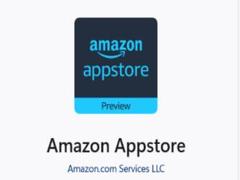
Win11安卓子系统APK应用安装详细教程(附手动侧载安装攻略+下载)
微软 Win11 安卓子系统已支持运行支付宝等 APK 应用,下面就为大家带来详细的Win11安卓子系统安装APK应用的详细图文教程,并附有手动侧载安装方法,以及下载,仅供参考2021-10-21
Win11安卓子系统来了,微软宣布面向 Beta 通道开启测试(附攻略)
Win11安卓子系统来了,今天小编就为大家带来了详细的攻略介绍,感兴趣的朋友可以一起看看吧2021-10-21
Win11 安卓子系统样式曝光:微信完美运行,支持多窗口,集成通知中心
微软与英特尔合作,创建了一个 Windows 11 安卓模拟系统,即所谓的 Windows 安卓子系统,下文小编为大家带来了Win11 安卓子系统样式介绍,一起看看吧2021-10-15







最新评论